您好,登錄后才能下訂單哦!
您好,登錄后才能下訂單哦!
本篇內容介紹了“怎么用Python處理上百個表格”的有關知識,在實際案例的操作過程中,不少人都會遇到這樣的困境,接下來就讓小編帶領大家學習一下如何處理這些情況吧!希望大家仔細閱讀,能夠學有所成!
隨意模擬出來兩張表為大家解讀一下。
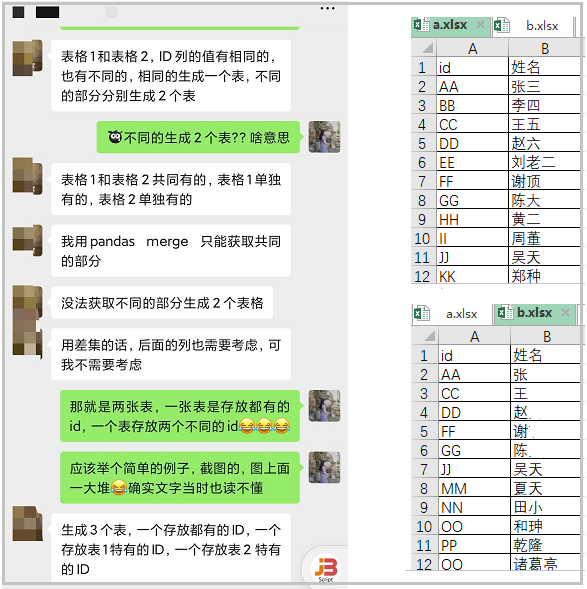
對于上述的a表和b表,我們最終的目的就是:
將a,b表中id相同的數據,寫入一個sheet;a表中獨有的id行寫入一個sheet;b表中獨有的id行寫入一個sheet。
需要注意以下兩點:
① 最終目的是創建一個工作簿,存放三個sheet表;
② 對于id相同的a,b兩表,他們的姓名也是不同的,因此存放id相同的那張表,應該是3列。
為了解決這個問題,我們需要先講述幾個知識點,只有掌握了這幾個知識點,解決這個問題將會變得灰常簡單。
這是Pandas中用于多表連接的函數,相當于Excel中的vlookup()函數,而且又相當于MySQL中的a join b on a.id = b.id內連接。
import pandas as pd
df1 = pd.read_excel("a.xlsx")
df2 = pd.read_excel("b.xlsx")
pd.merge(df1,df2,on="id")結果如下:

ExcelWriter是pandas下面的一個類,里面有兩個參數,一個是路徑參數Path,一個是時間格式化參數datetime_format。
ExcelWriter的兩個作用
① 設置datetime的輸出格式;
② 在一個工作簿中寫入多個sheet表;
如何使用ExcelWriter
① 構造數據
import pandas as pd
from datetime import datetime
df1 = pd.DataFrame(
{
"日期":[datetime(2020,7,1),datetime(2020,7,2)],
"銷售額":[10,20]
}
)
df2 = pd.DataFrame(
{
"日期":[datetime(2020,8,1),datetime(2020,8,2)],
"銷售額":[15,25]
}
)結果如下:
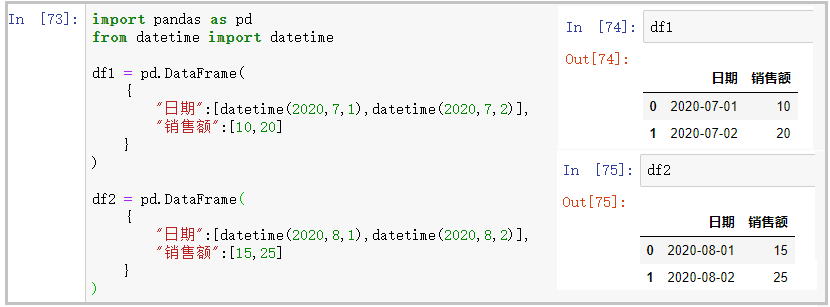
② ExcelWriter用法如下
# 如果不指定datetime_format參數,你可以試試最終效果。
with pd.ExcelWriter("銷售額.xlsx",datetime_format="YYYY-MM-DD") as writer:
df1.to_excel(excel_writer=writer,sheet_name="1月",index=None)
df2.to_excel(excel_writer=writer,sheet_name="2月",index=None)結果如下:
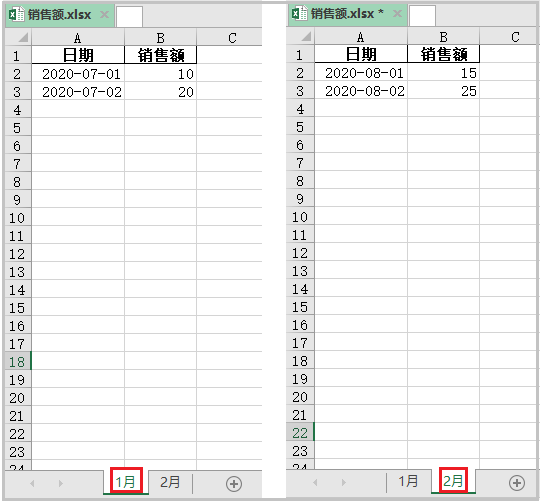
有了上述的基礎以后,我這里直接給出本文的代碼,估計你看了就能學會的。
import pandas as pd
import os
# 指定路徑
excel_name = os.getcwd() + "\\d.xlsx"
# 讀取數據
df1 = pd.read_excel("a.xlsx")
df2 = pd.read_excel("b.xlsx")
# a,b表中共有的
df_a_b = pd.merge(df1,df2,on="id")
# a表獨有的
df_a = df1[~df1["id"].isin(df2["id"])]
# b表獨有的
df_b = df2[~df2["id"].isin(df1["id"])]
with pd.ExcelWriter(excel_name) as writer:
df_a.to_excel(excel_writer=writer,sheet_name="df_a",index=None)
df_b.to_excel(excel_writer=writer,sheet_name="df_b",index=None)
df_a_b.to_excel(excel_writer=writer,sheet_name="df_a_b",index=None)結果如下:
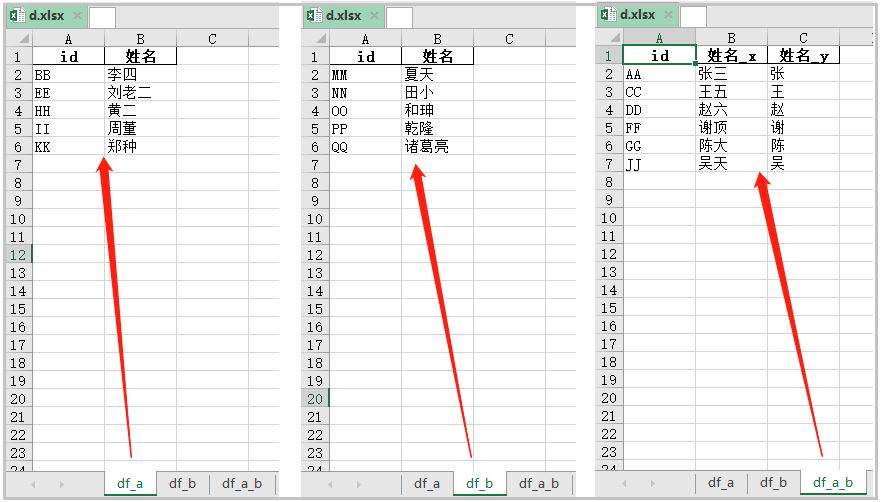
“怎么用Python處理上百個表格”的內容就介紹到這里了,感謝大家的閱讀。如果想了解更多行業相關的知識可以關注億速云網站,小編將為大家輸出更多高質量的實用文章!
免責聲明:本站發布的內容(圖片、視頻和文字)以原創、轉載和分享為主,文章觀點不代表本網站立場,如果涉及侵權請聯系站長郵箱:is@yisu.com進行舉報,并提供相關證據,一經查實,將立刻刪除涉嫌侵權內容。